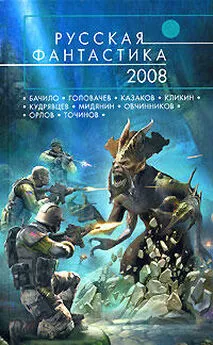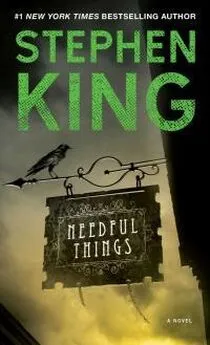А. Егоров - С компьютером на ты. Самое необходимое
- Название:С компьютером на ты. Самое необходимое
- Автор:
- Жанр:
- Издательство:БХВ-Петербург
- Год:2011
- Город:СПб
- ISBN:978-5-9775-0309-9
- Рейтинг:
- Избранное:Добавить в избранное
-
Отзывы:
-
Ваша оценка:
А. Егоров - С компьютером на ты. Самое необходимое краткое содержание
Рассказывается о работе в операционной системе Windows (на примере версий XP и 7), текстовом редакторе Word 2010 и других приложениях, необходимых каждому пользователю: архиваторах, антивирусах и программах для просмотра видео и прослушивания музыки (Winamp, QuickTime Pro). Большое внимание уделяется работе в Интернете. Рассказывается о программах для просмотра Web-страниц, об электронной почте, а также о различных полезных приложениях для работы в сети — менеджерах закачек файлов, ICQ, Windows Live Messenger, MSN и многих других. Во втором издании рассмотрена новая ОС — Windows 7, а также последние версии приложений для пользователей.
Для начинающих пользователей ПК.
С компьютером на ты. Самое необходимое - читать онлайн бесплатно ознакомительный отрывок
Интервал:
Закладка:
2.6.7. Панель управления
В панели управления находятся все основные настройки операционной системы. Из панели управления можно настроить:
♦ дату и время;
♦ звук;
♦ клавиатуру и мышь;
♦ установленное оборудование;
♦ локальную сеть и параметры для выхода компьютера в Интернет и многое другое.
Попасть в панель управления можно несколькими способами.
♦ Открыть Мой компьютери выбрать значок Панель управления. В Windows XP ссылка на панель управления находится в левой части рабочего окна, в Windows Vista — в дереве папок в левой области рабочего окна. Также ссылка на панель управления есть на рабочем столе.
♦ Открыть меню Пуск, выбрать пункт Настройкаи щелкнуть на значке Панель управления.
♦ Чтобы вызвать панель управления в Windows 7, откройте меню пуск и выберите пункт Панель управленияв правом меню.
Панель управления в Windows XP, Windows Vista и Windows 7 немного отличаются (рис. 2.151-2.153). Чтобы запустить какую-либо настройку, дважды щелкните на ее значке мышью. Теперь рассмотрим основные настройки более подробно.
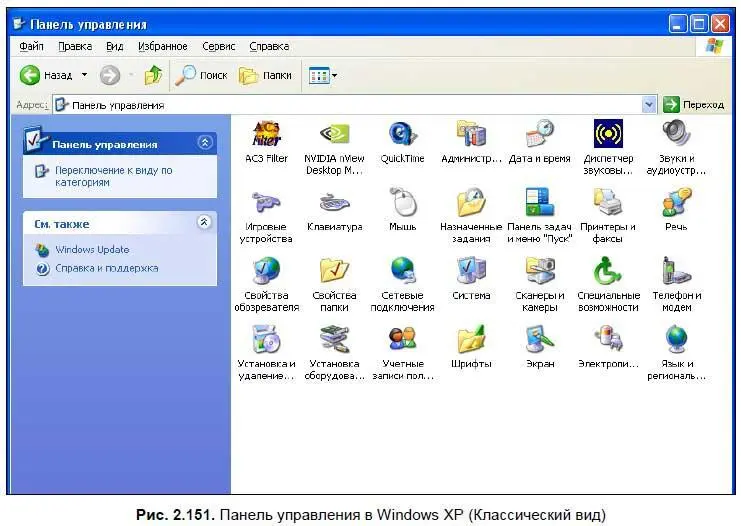
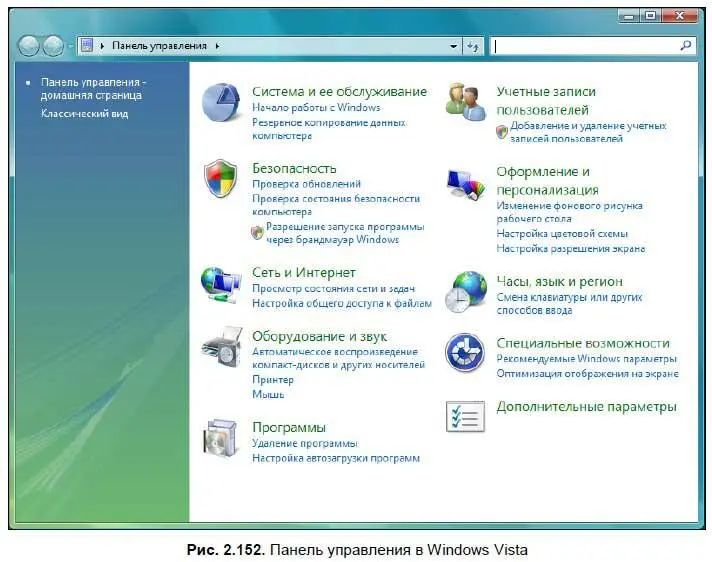
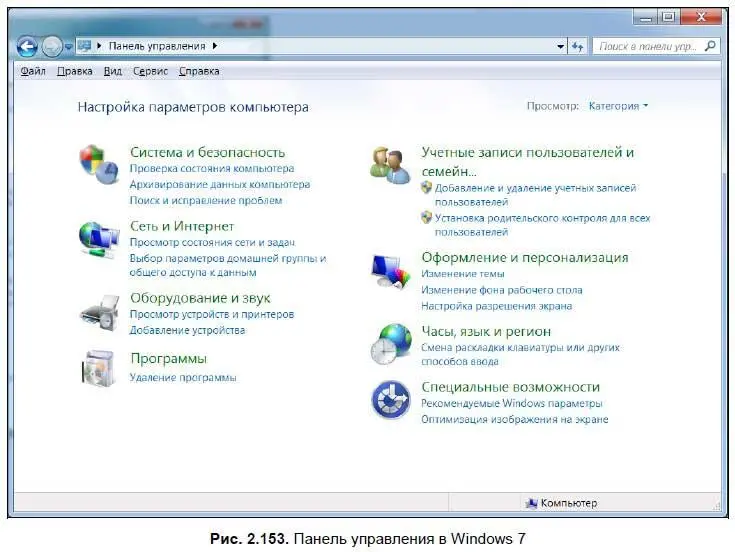
В Windows Vista рекомендую воспользоваться опцией Классический вид— так значки вызова настроек будут выглядеть как в предыдущих версиях Windows. В Windows 7 лучше всего выбрать режим просмотра Крупные значкиили Мелкие значки.
Данная настройка отвечает за дату и время на компьютере. Щелкните на значке Дата и время, чтобы открыть диалоговое окно Свойства: Дата и время, в котором можно установить число, месяц, год и текущее время (рис. 2.154).

На вкладке Часовой пояс(рис. 2.155) найдите ваш часовой пояс и установите флажок Автоматический переход на летнее время и обратно— в этом случае при переходе с летнего времени на зимнее и наоборот компьютер сам будет переводить время и предупреждать вас об этом.
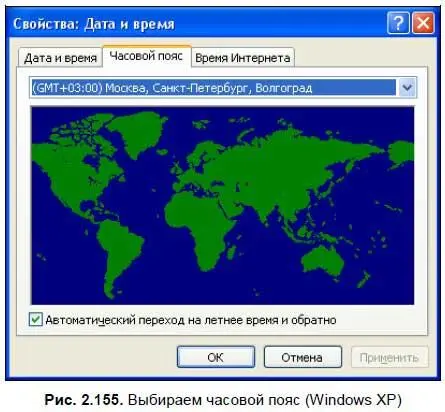
В Windows Vista и Windows 7 окно настройки часового пояса вызывается нажатием кнопки Изменить часовой пояс, которая находится на вкладке Дата и время(рис. 2.156).
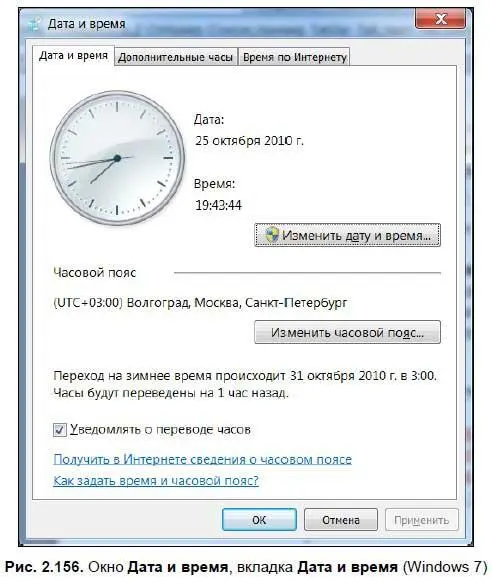
При нажатии кнопки открывается окно (рис. 2.157), в котором вы можете изменить часовой пояс.

В Windows Vista и Windows 7 еще есть вкладка Дополнительные часы(рис. 2.158).
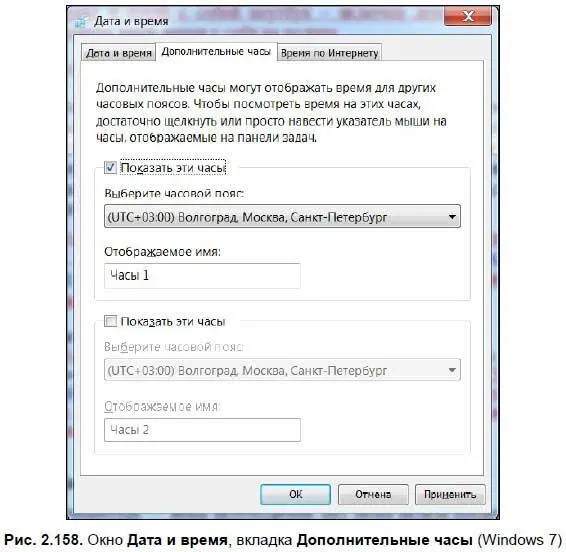
С ее помощью вы можете добавить на панель задач несколько дополнительных часов, которые будут показывать время в разных часовых поясах. Это пригодится, если вы, например, путешествуете и взяли с собой ноутбук — включив дополнительные часы, вы можете знать время у себя на родине.
На вкладке Время Интернетаможно синхронизировать время на вашем компьютере с одним из «временных» серверов в Интернете (разумеется, компьютер должен быть подключен к Сети в момент синхронизации). Для этого выберите сервер в выпадающем списке и нажмите кнопку Обновить сейчас. После установки нужных настроек нажмите кнопку ОК, чтобы сохранить изменения и закрыть окно.
В Windows Vista и Windows 7, чтобы открыть список временных серверов, перейдите на вкладку Время Интернета(в Windows 7 эта вкладка называется Время по Интернету) и нажмите кнопку Изменить параметры.
В Windows XP диалоговое окно Свойства: Дата и времяможно также вызвать, дважды щелкнув на часах на панели задач. В Windows Vista и Windows 7 при щелчке на часах откроется календарь. Чтобы открыть окно настроек, нажмите ссылку Изменение настройки даты и времени.
Звук на компьютере — вещь необходимая. Без звука нельзя посмотреть фильм или поиграть в любимую игру. Конечно, можно использовать компьютер и без звука, но, согласитесь, играть без звука в игры или смотреть фильмы будет не очень интересно.
В Windows XP для регулировки громкости звука в панели задач есть значок динамика [26] Значок отображается, если на компьютере установлена звуковая карта и драйвер для нее. Информацию о драйверах смотрите в разд. 2.7.
. Дважды щелкните на значке динамика мышью — откроется окно, в котором можно выставить громкость динамиков и микрофона либо отключить их (рис. 2.159).

Изменять громкость можно, перетаскивая ползунок с помощью мыши. Чтобы отключить динамики, поставьте флажок Выкл. Как видите, в этом окне можно регулировать звук не только динамиков, но также и микрофона, и PC Speaker.
Если в панели управления щелкнуть на значке Звуки и аудиоустройства, откроется окно настройки параметров звука (рис. 2.160). Окно состоит из нескольких вкладок.
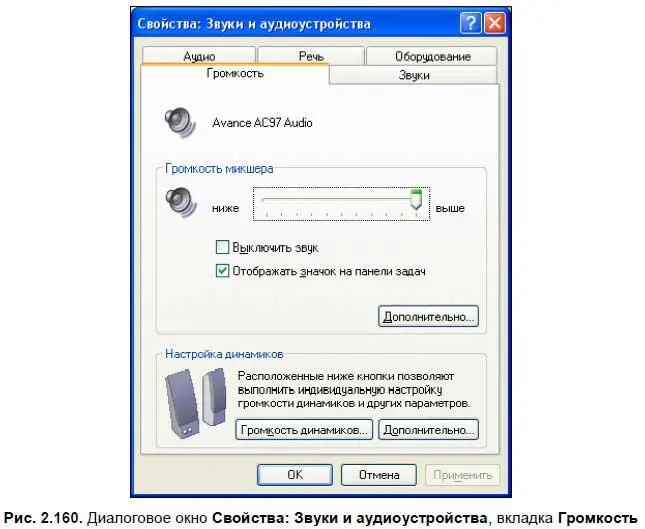
♦ На вкладке Громкостьможно настроить громкость динамиков. Кнопка Дополнительновызывает знакомое окно Громкость(см. рис. 2.159), где можно выставить громкость точнее.
В нижней части окна расположены две опции, с помощью которых также можно отрегулировать громкость. Кнопка Громкость динамиковвызывает диалоговое окно, в котором можно установить громкость левого и правого динамиков отдельно.
Самая нижняя кнопка, Дополнительно, вызывает диалоговое окно, где можно выбрать тип динамиков, которыми вы пользуетесь: обычные стереодинамики, наушники или система 5.1 или 7.1.
Читать дальшеИнтервал:
Закладка: